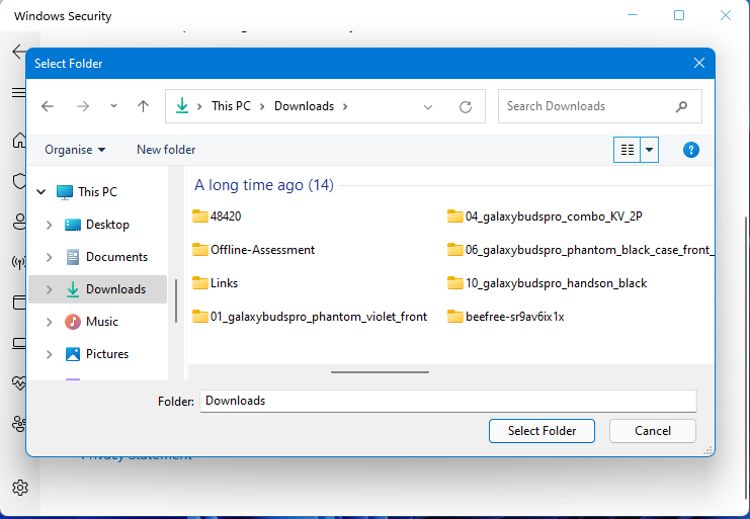Как сканировать один файл или папку с помощью Microsoft Defender
Хотите просканировать один файл или папку, не выполняя полную проверку? Вот как это сделать с помощью Microsoft Defender.
Microsoft Defender поставляется в комплекте с каждой копией Windows 10 и 11 и не требует оплаты или подписки для использования. И с годами он постепенно превратился в мощный антивирусный инструмент, который стоит использовать.
Рекомендуется регулярно выполнять полное сканирование с помощью Microsoft Defender, но если вам нужно проверить только один файл или одну папку, выборочное сканирование сделает работу намного быстрее. Вот как использовать пользовательское сканирование Microsoft Defender для проверки одного файла или папки.
Как сканировать один файл или папку с помощью Microsoft Defender
Microsoft Defender поставляется с несколькими типами антивирусного сканирования ; Быстрый, полный и индивидуальный. Microsoft не делает очевидным, что такое пользовательское сканирование и что оно может сделать. Тем не менее, выборочное сканирование идеально подходит, если вы хотите выполнить целевое сканирование файла или папки. Вот как:
-
Откройте меню «Пуск» и щелкните значок шестеренки, чтобы открыть «Настройки».
-
Нажмите «Обновление и безопасность », затем «Безопасность Windows» слева.
-
Нажмите Защита от вирусов и угроз, откроется новое окно. Нажмите Параметры сканирования в этом окне.
-
Выберите «Выборочное сканирование» и нажмите кнопку «Сканировать сейчас ». Откроется окно проводника, позволяющее перейти к папке, которую вы хотите проверить.
-
Вы не увидите отдельные файлы, перечисленные в окне, но если вы знаете, где находится ваш файл, вы можете просто выбрать эту папку или расположение на диске.
-
Когда вы нажмете кнопку «Выбрать папку », сканирование начнется автоматически. Все в папке будет отсканировано, включая все подпапки. Даже в этом случае сканирование одной папки должно занять всего несколько секунд.
Выборочное сканирование — это лишь малая часть того, что делает Microsoft Defender отличным антивирусным инструментом. Недавние результаты антивирусных тестов от AV-Test доказывают, насколько надежны встроенные инструменты безопасности Windows.
Пользовательские сканирования Microsoft Defender — это просто
Хотя быстрое сканирование обычно не занимает больше нескольких минут, возможность сканирования только одной папки или одного файла в папке является удобным вариантом. Безопасность Windows предлагает широкий спектр защиты для вашего компьютера, и изучение того, что еще она может сделать, стоит вашего времени.